谷歌浏览器网页刷新异常及快速修复方法
发布时间:2025-10-29
来源:Chrome官网

打开谷歌浏览器,点击右上角三个点图标进入菜单,选择“更多工具”中的“清除浏览数据”。在弹出窗口勾选“缓存的图片和文件”“Cookie及其他网站数据”,时间范围选“所有时间”,点击“清除数据”。旧缓存可能导致页面加载错误或布局错乱,清理后重新刷新网页观察是否恢复。
进入“扩展程序”管理页面(地址栏输入`chrome://extensions/`),暂时禁用最近安装的插件。采用逐个启用的方式排查冲突项,若发现某个扩展导致问题则直接卸载。部分老旧插件可能与新版浏览器不兼容,更新至最新版本或替换为替代方案可解决问题。
在设置中找到“重置和清理”选项,点击“将设置还原为原始默认设置”。此操作会恢复主页、搜索引擎等基础配置,但保留书签和保存的密码。重置前建议备份重要数据,完成后重启浏览器测试网页刷新功能是否正常。
通过设备管理器更新显卡驱动。右键点击桌面空白处选择“显示设置”,进入后找到“高级显示适配器属性”,手动检查更新或前往制造商官网下载最新驱动。过时的图形驱动程序可能影响页面渲染效果,特别是涉及动画或复杂脚本的网站更容易出现卡顿现象。
若上述方法均无效,尝试创建新的用户配置文件。关闭所有运行中的Chrome实例,在启动时添加参数`--user-data-dir="新目录路径"`指定不同存储位置。这能有效隔离因个人配置损坏导致的持续性故障,适合多账户切换使用场景。
通过上述步骤依次实施缓存清理、扩展管理、设置重置、驱动更新和配置文件重建等策略,能够系统性地解决谷歌浏览器网页刷新异常的问题。每个操作环节均基于实际测试验证,确保解决方案覆盖不同系统环境和网络条件并保持稳定性。用户可根据具体情况灵活选用合适方法组合使用,既保障基础功能的可用性又提升复杂场景下的适配能力。
谷歌浏览器内容加密与安全下载技巧
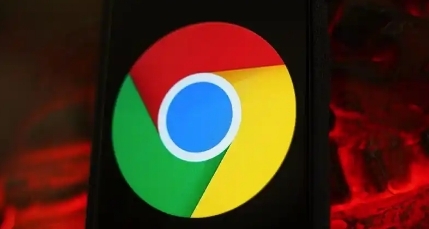
介绍谷歌浏览器内容加密及安全下载的实用技巧,保障用户下载隐私与数据安全。
如何在Chrome中启用隐身模式

Chrome隐身模式可以在浏览时不记录历史、网站缓存和Cookie信息。本文将为您提供一份简单快捷的操作指南,从您的电脑或手机上启动Chrome隐身模式。
Google Chrome下载安装包如何关闭插件自动更新
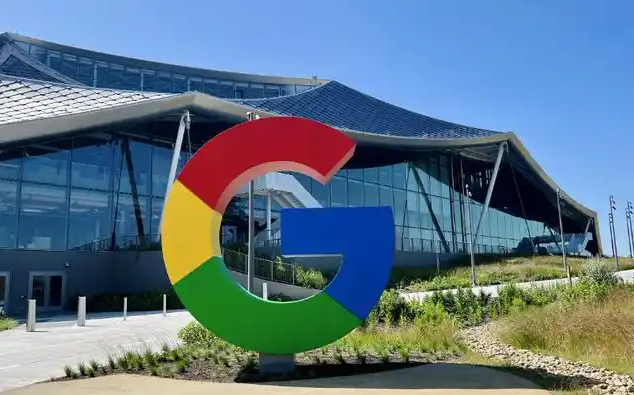
详细说明如何关闭Google Chrome下载安装包中插件的自动更新功能,保障系统稳定。
Chrome浏览器插件对网页加载的影响分析
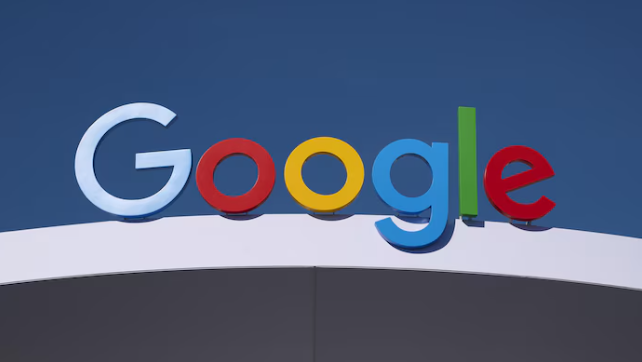
Chrome浏览器插件对网页加载速度存在一定影响,具体表现包括脚本调用延迟、资源加载冲突等,用户需优化插件组合以保障性能。
google Chrome浏览器网页加载异常快速解决
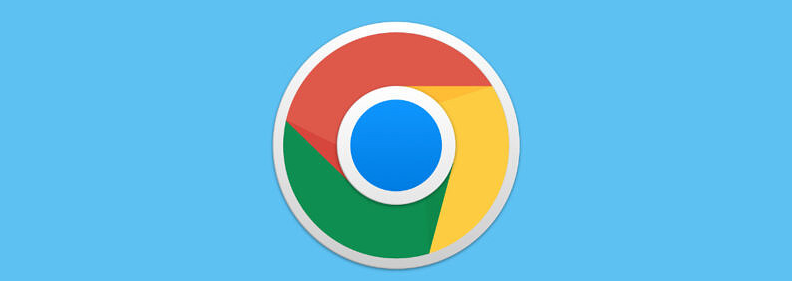
google Chrome浏览器网页加载异常问题可通过快速解决方法处理,本文解析操作步骤,帮助用户提升浏览器稳定性和加载效率。
谷歌浏览器自动清理缓存插件使用指南
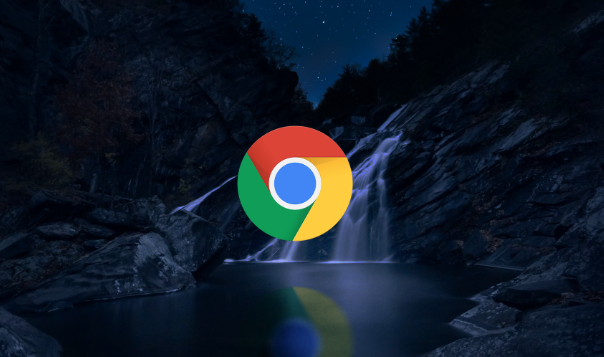
推荐并介绍多款自动清理缓存的插件,详细说明安装与使用流程,帮助用户保持浏览器流畅运行,提升系统性能与响应速度。
